L’errore 3151 – Connessione ODBC fallita del database Access si verifica solitamente quando viene utilizzata una stringa di connessione (ODBC) in un codice VBA. Open Database Connectivity (ODBC) è un protocollo utilizzato per collegare un database Microsoft Access a un’origine dati esterna, come Microsoft SQL Server. Questo errore può verificarsi anche dopo aver apportato alcune modifiche a SQL Server e alle tabelle collegate del database. Tuttavia, esistono diversi altri motivi che possono causare questo errore. Vediamo le possibili cause di questo errore e le soluzioni per risolverlo.
Cause dell’errore 3151 del database Access – Connessione ODBC non riuscita
Di seguito sono riportati alcuni possibili motivi che possono causare l’errore di connessione ODBC fallita in MS Access:
- Autenticazione SQL Server non corretta
- Il driver ODBC per SQL Server non è installato correttamente
- Problema di connessione alla rete
- Corruzione del database Access
- Le impostazioni delle pipe denominate in Windows sono disattivate
- Impostazioni di tracciamento errate
- Il firewall di Windows non consente la connessione
- Il nome dell’origine dati non è definito per poter passare le informazioni di connessione direttamente al gestore del driver ODBC.
Metodi per correggere l’errore Database Access 3151 – Connessione ODBC non riuscita
Di seguito sono riportati alcuni metodi per risolvere l’errore 3151 – Connessione ODBC non riuscita in MS Access.
Metodo 1: Controllare i dati di accesso ODBC
Innanzitutto è necessario verificare le credenziali ODBC. L’errore 3151 del database di Access può verificarsi se si utilizzano credenziali ODBC errate. È possibile confermare l’ID di accesso e la password impostati al momento della creazione della connessione ODBC. Eseguire le seguenti operazioni:
- Aprite il vostro database Access.
- Selezionare l’opzione File, fare clic su Dati esterni e quindi su Database ODBC.
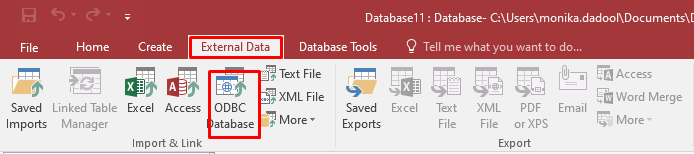
- Nella finestra Recupera dati esterni – Database ODBC, selezionare l’opzione “Collegamento all’origine dati mediante la creazione di una tabella collegata“.
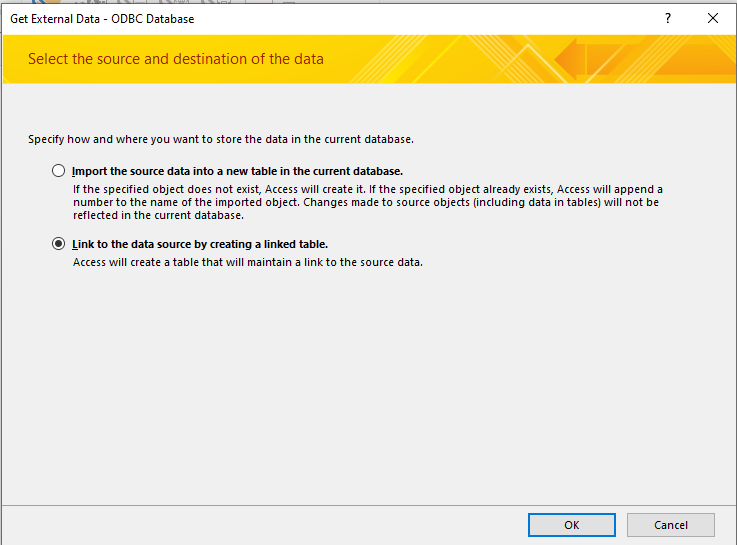
- Nella finestra di dialogo Seleziona origine dati, fare clic sull’opzione Origine dati macchina e poi su Nuovo.
- Nella finestra Crea nuova origine dati, selezionare SQL Server e fare clic su Avanti.
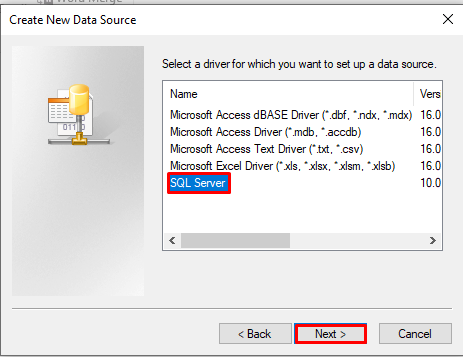
- A questo punto fate clic su Fine.
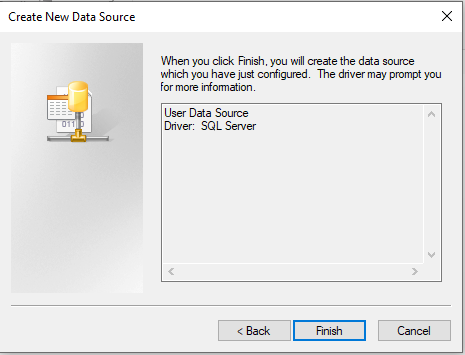
- Viene visualizzata la finestra Crea una nuova origine dati in SQL Server. Controllare le credenziali e fare clic su Avanti.
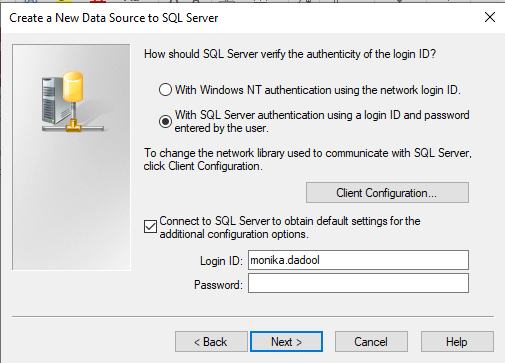
Verificare se l’errore 3151 è stato corretto. In caso contrario, seguire i metodi successivi.
Metodo 2: Abilitare l’impostazione Named Pipe
“Named Pipe” è un protocollo utilizzato per stabilire una connessione tra gli utenti della rete e Microsoft SQL Server. La connessione ODBC può fallire se questo protocollo è disabilitato. Seguite la procedura seguente per abilitare l’impostazione Named Pipe:
- Accedere al pannello di controllo del sistema.
- Nella pagina Tutti gli elementi del Pannello di controllo, fare clic su Strumenti di gestione di Windows.
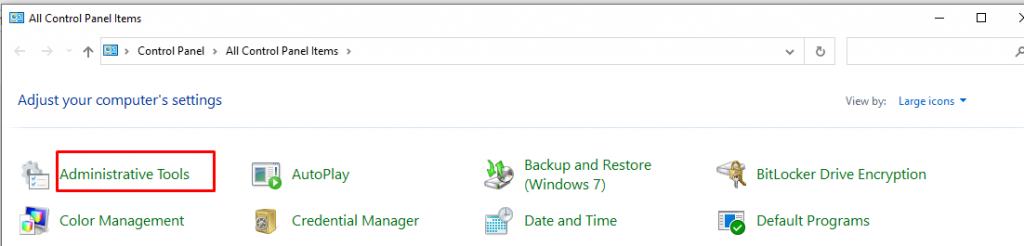
- Fare doppio clic su Criteri di sicurezza locali.
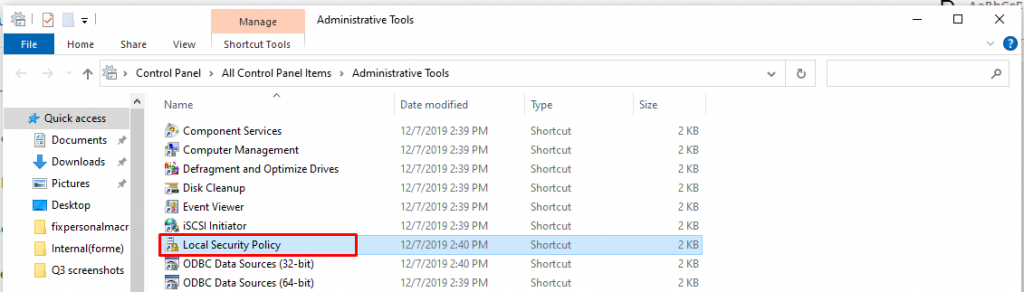
- In Criteri di protezione locali, fare clic su Impostazioni di protezione.
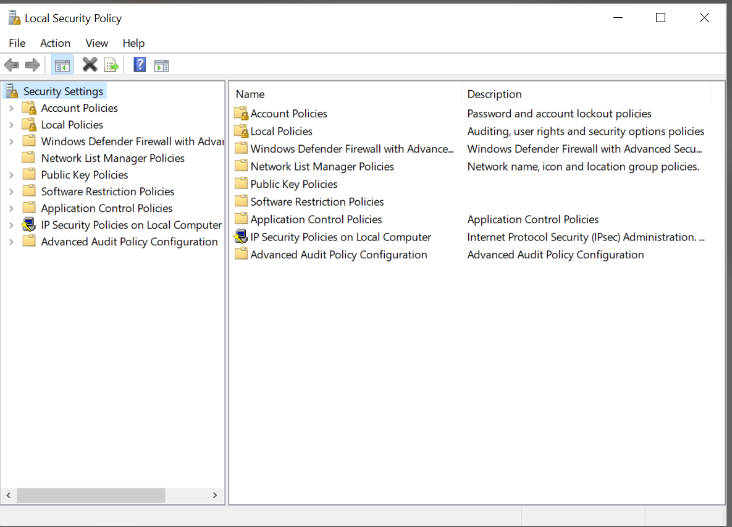
- Fare clic su Criteri locali > Opzioni di sicurezza e quindi fare clic con il pulsante destro del mouse su Accesso alla rete: Linee nominate a cui si può accedere in modo anonimo, quindi selezionare Abilitato.
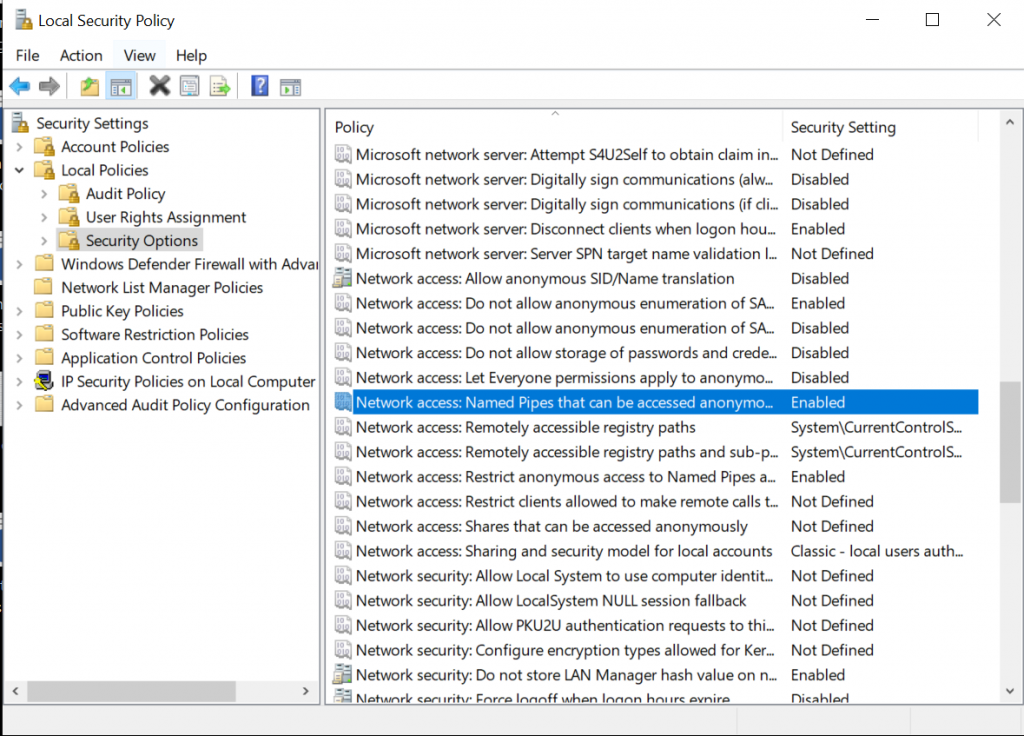
Metodo 3: Attivare le opzioni di tracciamento
ODBC Tracing consente di creare un registro delle tracce. L’errore 3151 in MS Access può verificarsi se c’è un problema con le funzioni di tracciamento dell’amministratore ODBC. È possibile configurare la scheda Tracing dell’amministratore ODBC seguendo i passaggi seguenti:
- Accedere al gruppo degli amministratori locali.
- Fare clic su ODBC Data Source Administrator negli Strumenti di amministrazione.
- Selezionare la scheda Tracciamento.
- Attivare ora la casella di controllo “Tracciamento a livello di macchina per tutte le identificazioni” per configurare la modalità di tracciamento.
- Selezionate la casella per abilitare il tracciamento a livello di macchina.
- Deselezionare la casella per tornare al monitoraggio specifico dell’utente.
- Fare clic su Applica.
Metodo 4: Controllare la connessione TCP
A volte l’errore “Connessione ODBC fallita” può verificarsi a causa di porte TCP o indirizzi IP errati. Le porte relative ai servizi del motore di database sono TCP 1433, 4022, 135, 1434 e UDP 1434. È possibile verificare la connessione TCP attiva e le statistiche IP seguendo i passaggi seguenti:
- Aprire la finestra del Prompt dei comandi (premere Windows + R, digitare cmd e fare clic su OK).
- Nel prompt dei comandi, immettere netstat -n -a.
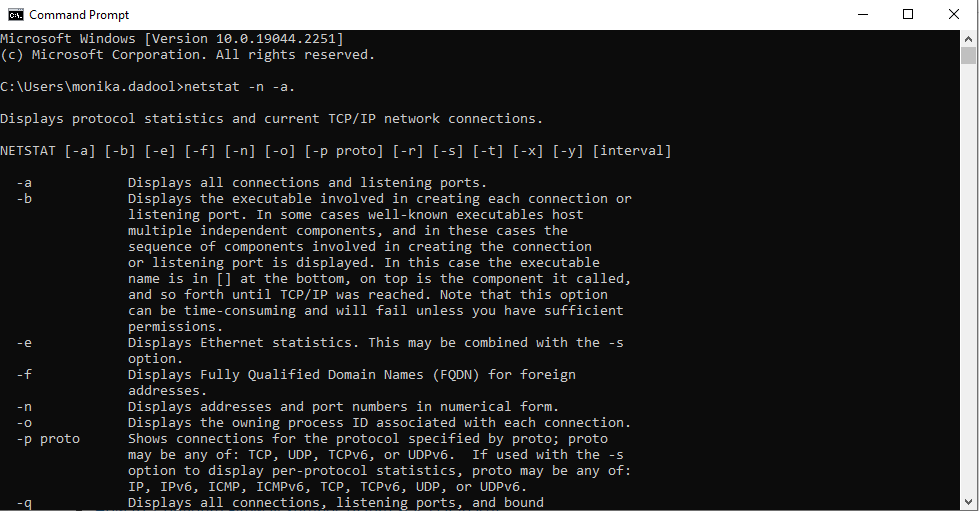
Visualizza le informazioni su TCP, indirizzo IP, numeri di porta, porte di connessione e di ascolto e altro ancora.
Metodo 5: Controllare la connessione ODBC Impostazione del database
Per utilizzare il protocollo ODBC (Open Database Connectivity), è necessario procedere come segue:
- Installare il driver ODBC appropriato sul sistema che contiene l’origine dati.
- Definire il DSN utilizzando ODBC Data Source Administrator o una stringa di connessione in VBA per passare le informazioni di connessione direttamente a ODBC Driver Manager.
Se c’è un problema con il driver ODBC, potrebbe verificarsi l’errore di connessione ODBC fallita. Pertanto, verificare e installare il driver ODBC corretto per l’origine dati che si desidera collegare.
Metodo 6: Riparare il database di Access
A volte l’errore 3151 del database di Access può verificarsi a causa di un danno al database. In questo caso, si può provare a riparare il database utilizzando l’utilità integrata di Access – Compatta e ripara. Seguite questi passaggi:
- Aprire il database.
- Andare su File > Info > Compatta e ripara database.
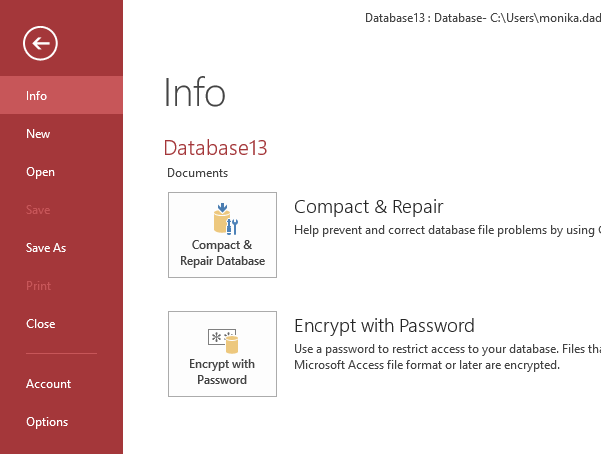
- Una copia del database compresso e riparato viene creata nella stessa posizione.
Se lo strumento Compact and Repair non è in grado di risolvere la corruzione del file di Access, è possibile utilizzare uno strumento avanzato di riparazione di Access, come Stellar Repair for Access. Questo strumento può aiutare a riparare i file MDB/ACCDB gravemente danneggiati. Può recuperare tutti gli oggetti del database, tra cui tabelle, tabelle collegate, query, moduli, report, indici, macro, moduli, ecc. Inoltre, lo strumento consente di visualizzare in anteprima gli oggetti del database recuperabili prima di salvarli.
Chiusura
Se si utilizza una connessione ODBC in Microsoft Access, può verificarsi l’errore “Access database 3151 – Connessione ODBC non riuscita”. Questo errore può verificarsi per vari motivi. Per risolvere l’errore, potete provare le soluzioni descritte sopra. A volte l’errore può verificarsi se il database è danneggiato. In questo caso, è possibile utilizzare Stellar Repair for Access. Si tratta di uno strumento professionale che può facilmente riparare i file di database di Access gravemente danneggiati e aiutare nella risoluzione dei problemi. Il software supporta Office 365, Access 2019, 2016, 2013 e versioni inferiori.
Was this article helpful?
